Com o distanciamento social imposto para controle da pandemia do novo coronavírus, reuniões virtuais acabaram se tornando rotinas entre amigos e colegas de trabalho. Além de utilizar a tecnologia para conseguir matar a saudade das pessoas que estão longe, as ferramentas digitais se tornaram ainda mais importante para a execução das mais variadas tarefas profissionais, permitindo o chamado home office.
Com isso, diversas ferramentas e aplicativos que permitem reuniões virtuais acabaram se tornando famosas e conhecidas pelas pessoas. Um exemplo e o Jitsi Meet, um software completamente gratuito que permite a realização de videoconferências de uma forma simples e fácil.
Originalmente, o aplicativo foi criado no ano de 2003, mas em tempos e pandemia ele acabou alcançando muitas pessoas, com recursos interessantes.
De uma forma geral, ele acaba sendo muito parecido com os concorrentes, como Skype e Zoom. Mas alguns detalhes e algumas vantagens podem acabar tornando esta ferramenta mais recomendada para atender suas necessidades de comunicação a distância.
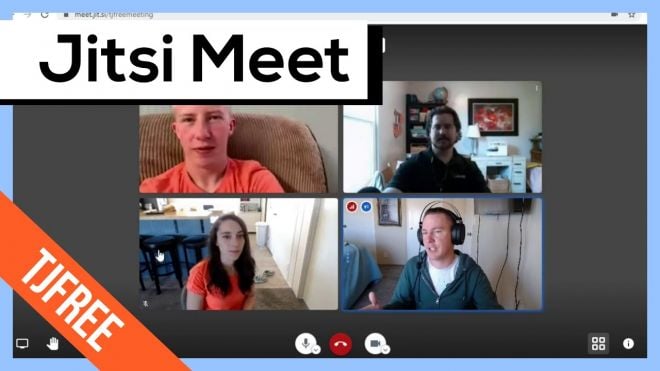
Vantagens do Jisti Meet
Os usuários não precisam instalar qualquer tipo de aplicativo ou extensão de navegador para que ele funcione no computador. Já para os dispositivos móveis, será preciso fazer o download de um aplicativo. Ele é totalmente de graça e não possui limite de tempo entre as chamadas. O aplicativo também não limita a quantidade de pessoas que podem participar da reunião.
Saiba como fazer uma chamada pelo Jisti Meet
Se você está em um computador e pretende começar uma videochamada imediatamente, é muito simples. Basta acessar o site https://meet.jit.si/, criar um nome para a videochamada, inserir uma senha (opcional) e depois enviar o link para as outras pessoas que vão participar. Não esqueça de autorizar o seu navegador a ter acesso a microfone e câmera do seu computador.
O usuário que inicia a videoconferência também conta com vários ajustes como moderador, incluindo desativar o áudio de todos os usuários, gravar a videochamada ou transmitir a reunião por streaming. Também pode ajustar a qualidade de vídeo para evitar interrupções da conexão.
Durante a chamada, o aplicativo também conta com alguns outros recursos interessantes, como ativar determinadas extensões do Office para compartilhar documentos entre os participantes, ou ainda sincronizar uma chamada com a sua conta Google para visualizar detalhes de calendários, por exemplo.




Comentários (0) Postar um Comentário